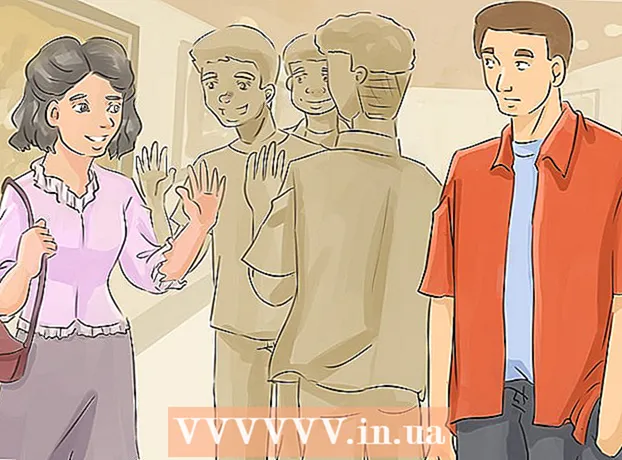Автор:
Gregory Harris
Жасалған Күн:
15 Сәуір 2021
Жаңарту Күні:
1 Шілде 2024

Мазмұны
- Қадамдар
- 3 -ші әдіс 1: Байланыс қосымшасын пайдалану
- 3 әдіс 2: SIM картадан импорттау арқылы
- 3 -ші әдіс 3: Телефон қосымшасын пайдалану
Бұл мақалада Android құрылғысына жаңа контактіні қалай қосу керектігін көрсетеді.
Қадамдар
3 -ші әдіс 1: Байланыс қосымшасын пайдалану
 1 Контактілер қосымшасын іске қосыңыз. Бұл белгіше негізгі экранда немесе Қолданбалар тақтасында орналасқан және көк немесе жасыл фонда адамның силуэтіне ұқсайды.
1 Контактілер қосымшасын іске қосыңыз. Бұл белгіше негізгі экранда немесе Қолданбалар тақтасында орналасқан және көк немесе жасыл фонда адамның силуэтіне ұқсайды.  2 Белгішені басыңыз
2 Белгішені басыңыз  . Оның түсі әр түрлі болуы мүмкін. Ол экранның жоғарғы немесе төменгі оң жақ бұрышында орналасқан.
. Оның түсі әр түрлі болуы мүмкін. Ол экранның жоғарғы немесе төменгі оң жақ бұрышында орналасқан.  3 Орынды таңдаңыз. Сұралған кезде, жаңа контактіні синхрондау үшін есептік жазбаны немесе сақтау орнын таңдаңыз. Мысалы, Құрылғы опциясын (Android құрылғысы) немесе SIM картасын немесе Google есептік жазбасын таңдаңыз.
3 Орынды таңдаңыз. Сұралған кезде, жаңа контактіні синхрондау үшін есептік жазбаны немесе сақтау орнын таңдаңыз. Мысалы, Құрылғы опциясын (Android құрылғысы) немесе SIM картасын немесе Google есептік жазбасын таңдаңыз.  4 Жаңа контактінің атын және телефон нөмірін енгізіңіз. Мұны осылай жасаңыз:
4 Жаңа контактінің атын және телефон нөмірін енгізіңіз. Мұны осылай жасаңыз: - басыңыз
 контактіні қайда сақтау керектігін таңдау үшін контакт атауының жанында (мысалы, Google есептік жазбасында немесе SIM картасында);
контактіні қайда сақтау керектігін таңдау үшін контакт атауының жанында (мысалы, Google есептік жазбасында немесе SIM картасында); - тиісті өрістерге контактінің атын, телефон нөмірін және / немесе электрондық пошта мекенжайын енгізіңіз;
- фотосурет қосу үшін камера белгішесін нұқыңыз, содан кейін фотосуретті таңдаңыз;
- мекенжай немесе жазба сияқты ақпаратты қосу үшін Өрісті қосу түймесін түртіңіз.
- басыңыз
 5 Басыңыз Сақтау. Ол экранның жоғарғы оң жақ бұрышында. Кейбір құрылғыларда ол құсбелгі белгісімен ауыстырылды. Жаңа контакт сақталады.
5 Басыңыз Сақтау. Ол экранның жоғарғы оң жақ бұрышында. Кейбір құрылғыларда ол құсбелгі белгісімен ауыстырылды. Жаңа контакт сақталады.
3 әдіс 2: SIM картадан импорттау арқылы
 1 SIM картаны телефонға немесе планшетке салыңыз. SIM картасының ұялары құрылғылардың бүйірлік тақталарында немесе батарея астында орналасқан. SIM картасын Android құрылғысына қалай орнату керектігін білу үшін осы мақаланы оқыңыз.
1 SIM картаны телефонға немесе планшетке салыңыз. SIM картасының ұялары құрылғылардың бүйірлік тақталарында немесе батарея астында орналасқан. SIM картасын Android құрылғысына қалай орнату керектігін білу үшін осы мақаланы оқыңыз.  2 Контактілер қосымшасын іске қосыңыз. Бұл белгіше негізгі экранда немесе Қолданбалар тақтасында орналасқан және көк немесе жасыл фонда адамның силуэтіне ұқсайды.
2 Контактілер қосымшасын іске қосыңыз. Бұл белгіше негізгі экранда немесе Қолданбалар тақтасында орналасқан және көк немесе жасыл фонда адамның силуэтіне ұқсайды.  3 Басыңыз ☰. Ол экранның сол жақ жоғарғы бұрышында.
3 Басыңыз ☰. Ол экранның сол жақ жоғарғы бұрышында.  4 Басыңыз Параметрлер.
4 Басыңыз Параметрлер. 5 Төмен жылжып, түртіңіз Импорттау. Ол «Контактілерді басқару» бөлімінде.
5 Төмен жылжып, түртіңіз Импорттау. Ол «Контактілерді басқару» бөлімінде.  6 Басыңыз SIM картасы. Егер бірнеше SIM картасы орнатылған болса, қажетті контактілері бар картаны таңдаңыз.
6 Басыңыз SIM картасы. Егер бірнеше SIM картасы орнатылған болса, қажетті контактілері бар картаны таңдаңыз.  7 Импорттау үшін контактілерді таңдаңыз. Құсбелгіні қою үшін контактінің атының жанындағы бос өрісті түртіңіз. Белгіленген контакт Android құрылғысына импортталады.
7 Импорттау үшін контактілерді таңдаңыз. Құсбелгіні қою үшін контактінің атының жанындағы бос өрісті түртіңіз. Белгіленген контакт Android құрылғысына импортталады.  8 Басыңыз Импорттау. Ол экранның жоғарғы оң жақ бұрышында. Контактілер Android құрылғысына импортталады және Контактілер қолданбасында көрсетіледі.
8 Басыңыз Импорттау. Ол экранның жоғарғы оң жақ бұрышында. Контактілер Android құрылғысына импортталады және Контактілер қолданбасында көрсетіледі.
3 -ші әдіс 3: Телефон қосымшасын пайдалану
 1 Телефон қосымшасын іске қосыңыз. Бұл телефон тәрізді белгіше негізгі экранда немесе Қолданбалар тартпасында орналасқан.
1 Телефон қосымшасын іске қосыңыз. Бұл телефон тәрізді белгіше негізгі экранда немесе Қолданбалар тартпасында орналасқан.  2 Теру белгішесін түртіңіз. Ол 9 кішкентай шаршыға немесе шеңберге ұқсайды. Теру тақтасы ашылады.
2 Теру белгішесін түртіңіз. Ол 9 кішкентай шаршыға немесе шеңберге ұқсайды. Теру тақтасы ашылады.  3 Жаңа контактінің телефон нөмірін енгізіңіз. Толық нөмірді енгізген кезде қосымша опциялар көрсетіледі.
3 Жаңа контактінің телефон нөмірін енгізіңіз. Толық нөмірді енгізген кезде қосымша опциялар көрсетіледі.  4 Басыңыз Байланыс құру. Контакт туралы қосымша ақпаратты енгізуге болатын бет ашылады.
4 Басыңыз Байланыс құру. Контакт туралы қосымша ақпаратты енгізуге болатын бет ашылады. - Егер бар контактіге жаңа телефон нөмірін қосқыңыз келсе, Контактілерге қосу немесе Контактіге қосу таңдаңыз. Содан кейін контактіні және телефон нөмірінің түрін таңдаңыз (мысалы, «Ұялы»).
- Контактіні сақтау үшін сізге орынды таңдау қажет болуы мүмкін. Сұралған кезде SIM картасын, құрылғыны немесе Google есептік жазбасын таңдаңыз.
 5 Байланыс мәліметтерін енгізіңіз. Контактінің атын енгізіңіз (бірінші өріске). Сіз сондай -ақ электрондық пошта мекенжайын, пошталық мекенжайды, фотосуретті және жазбаларды қоса аласыз.
5 Байланыс мәліметтерін енгізіңіз. Контактінің атын енгізіңіз (бірінші өріске). Сіз сондай -ақ электрондық пошта мекенжайын, пошталық мекенжайды, фотосуретті және жазбаларды қоса аласыз.  6 Басыңыз Сақтау. Ол экранның жоғарғы оң жақ бұрышында. Кейбір құрылғыларда ол құсбелгі белгісімен ауыстырылды. Жаңа контакт сақталады.
6 Басыңыз Сақтау. Ол экранның жоғарғы оң жақ бұрышында. Кейбір құрылғыларда ол құсбелгі белгісімен ауыстырылды. Жаңа контакт сақталады.